Gerenciador de tarefas é um aplicativo no sistema operacional Windows 10/11 usado para monitorar os aplicativos e serviços em execução do sistema operacional Windows 10/11. O Gerenciador de tarefas O aplicativo também é usado para monitorar CPU, memória, disco, rede, GPU e outras informações de uso de hardware.
Algumas capturas de tela do Windows Gerenciador de tarefas aplicativo são mostrados abaixo:



Neste artigo, vou mostrar 6 maneiras diferentes de abrir o Gerenciador de tarefas aplicativo no Windows 10/11.
Índice:
- Abrindo o aplicativo Gerenciador de Tarefas no menu Iniciar
- Abrindo o aplicativo Gerenciador de Tarefas na barra de tarefas do Windows
- Abrindo o aplicativo Gerenciador de Tarefas na janela Executar
- Abrindo o aplicativo Gerenciador de Tarefas a partir do Prompt de Comando/Terminal
- Abrindo o aplicativo Gerenciador de Tarefas no menu de logon do Windows
- Abrindo o aplicativo Gerenciador de Tarefas usando o atalho de teclado
1. Abrindo o aplicativo Gerenciador de Tarefas no menu Iniciar
Pesquise o termo aplicativo: tarefa no Menu Iniciar e clique no Gerenciador de tarefas aplicativo do resultado da pesquisa, conforme marcado na captura de tela abaixo.
O Gerenciador de tarefas o aplicativo deve ser aberto.

2. Abrindo o aplicativo Gerenciador de Tarefas na barra de tarefas do Windows
Clique com o botão direito (RMB) em um local vazio da barra de tarefas do Windows e clique em Gerenciador de tarefas .
O Gerenciador de tarefas o aplicativo deve ser aberto.
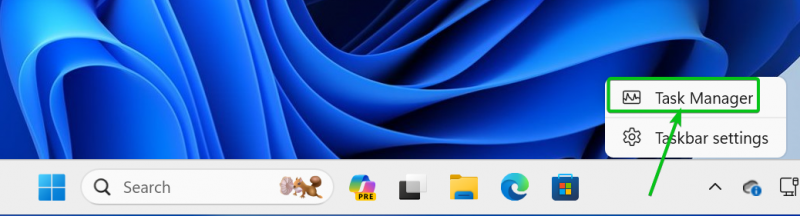
3. Abrindo o aplicativo Gerenciador de Tarefas na janela Executar
Para abrir o Correr janela, pressione
No Correr janela, digite taskmgr no Abrir seção [1] e clique em OK [2] .
O Gerenciador de tarefas o aplicativo deve ser aberto.

4. Abrindo o aplicativo Gerenciador de Tarefas no Prompt de Comando/Terminal
Para abrir o terminal aplicativo, clique com o botão direito (RMB) no Menu Iniciar e clique em terminal .
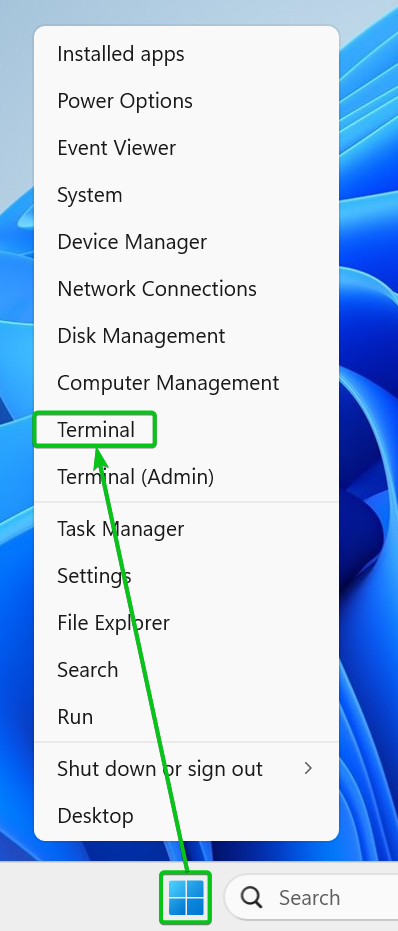
O terminal o aplicativo deve ser aberto.
Digite o comando taskmgr e pressione

5. Abrindo o aplicativo Gerenciador de Tarefas no menu de logon do Windows
Para abrir o menu de logon do Windows, pressione
No menu de logon do Windows, clique em Gerenciador de tarefas . O Gerenciador de tarefas o aplicativo deve ser aberto.

6. Abrindo o aplicativo Gerenciador de Tarefas usando o atalho de teclado
Janelas 10/11 Gerenciador de tarefas o aplicativo pode ser aberto com o atalho do teclado
Conclusão:
Neste artigo, mostrei como abrir o Gerenciador de tarefas aplicativo no Windows 10/11 de 6 maneiras diferentes. Sinta-se à vontade para usar o método que você mais gosta.